Clàr-innse
Ann an cleachdadh làitheil, gheibh luchd-cleachdaidh faidhlichean a chaidh a shàbhaladh ann an dreachan Excel roimhe seo no aig a bheil bhìorasan a dh’ fhaodadh a bhith ceangailte riutha. Mar thoradh air an sin, bidh Excel gan fosgladh ann an Protected View . Mar sin, tha luchd-cleachdaidh airson deasachadh a chomasachadh ann an Excel Protected View .

San artaigil seo, bruidhnidh sinn air grunn dhòighean gus deasachadh a chomasachadh. ann an Excel Sealladh Dìon .
Dè th’ ann an “Sealladh Dìon” ann an Excel?
Tha Excel a’ dealachadh fhaidhlichean airson am faicinn gu sàbhailte no am modh leughaidh a-mhàin air a bheilear a’ toirt iomradh gu mar Sealladh fo dhìon . Ann am modh Protected View , chuir Excel na h-òrdughan gu lèir à comas. Leigidh tionndaidhean nas ùire de Excel leithid Excel 365 agus tionndaidhean roimhe seo le luchd-cleachdaidh faidhlichean mì-chinnteach fhaicinn ann an Protected View .
Tha Excel a' taisbeanadh faidhlichean ann an Protected View airson iomadach adhbhar. Ach, is e an rud as fhollaisiche dhiubh gum faodadh bhìorasan droch-rùnach a bhith ann am faidhlichean a gheibhear bho thùsan bhon taobh a-muigh aig a bheil teansa gun dèan iad cron air innealan luchd-cleachdaidh. Mar sin ma choimheadas tu air faidhlichean Excel sa mhodh Protected View , seachnaidh sin na cunnartan tèarainteachd sin.
Tha na h-adhbharan eile air cùl Excel a’ sealltainn fhaidhlichean ann an Protected View an urra ris na seòrsaichean faidhle a tha Excel a’ fosgladh . Rach troimhe An Ceangal seo gus barrachd ionnsachadh.
5 dòighean gus Deasachadh a chur an comas ann an Excel le Dìon Sealladh
Lean gin de na dòighean gu h-ìosal gus an Modh Deasachaidh ann an Excel Sealladh Dìon .
Modh 1: Briog air 'EasaichDeasachadh' ri Deasachadh ann an Sealladh Dìon
🔼 Nuair a dh'fhosglas tu faidhle mì-chinnteach (air a shàbhaladh ann an dreachan roimhe de Excel no air fhaighinn bho thùsan bhon taobh a-muigh) ann an Excel, mar as trice bidh Excel ga thaisbeanadh ann an Protected View . Tha rabhadh ann ag ràdh-
Bi faiceallach - faodaidh bhìorasan a bhith ann am faidhlichean bhon eadar-lìon. Mura feum thu deasachadh, tha e nas sàbhailte fuireach san t-sealladh fo dhìon.A bharrachd air an rabhadh, tha roghainn Cuir an comas Deasachadh ri thaobh. Briog air gus am faidhle Excel a dheasachadh.

Leigidh seo leat am faidhle a dheasachadh.
Leugh Tuilleadh: Mar a dheasaicheas tu cealla ann an Excel (4 dòighean furasta)
Dòigh 2: A’ comasachadh deasachadh le bhith a’ cleachdadh feart fiosrachaidh
🔼 Faidhlichean Excel a’ fosgladh ann an Sealladh Dìon mar as trice bidh an roghainn Enable Editing còmhla ris an rabhadh. Gheibh luchd-cleachdaidh cuideachd an roghainn Cuir an comas Deasachadh o fhaidhle Ribbon > Info > Cuir an comas Deasachadh . Cliog air Dèan comas air Deasachadh gus am faidhle a chaidh fhosgladh a dheasachadh.

Leugh Tuilleadh: Mar a dh’fhosglas tu duilleag Excel airson Deasachadh (Le Ceumannan Luatha)
Modh 3: Ceadaich deasachadh fhaidhlichean mì-thèarainte le bhith ag atharrachadh roghainnean seallaidh dìonta
Excel suidheachadh ionad an urrais tha grunn shuidheachaidhean ann a leigeas le luchd-cleachdaidh faidhlichean Excel sam bith a dheasachadh gun a bhith a’ tighinn tarsainn air a’ mhodh Protected View a-riamh. Tha trì roghainnean Protected View ann, gan cur à comasleigidh e le modh deasachaidh fèin-ghluasadach faidhlichean Excel sam bith às deidh dhaibh fosgladh. Is e na roghainnean (adhbharan)
(i) Dèan comas air Sealladh Dìon airson faidhlichean a thàinig bhon eadar-lìon .
(ii) Dèan comas air Sealladh Dìon airson faidhlichean a tha suidhichte ann an àiteachan a dh’ fhaodadh a bhith cunnartach .
(iii) Cuir an comas Sealladh Dìon airson ceanglachan Outlook .
Tadhail gu An Ceangal seo gus eòlas fhaighinn air adhbharan eile, bidh Excel a’ fosgladh fhaidhlichean sa mhodh Protected View Mode.
🔼 Rach gu Excel Ribbon Faidhle > Roghainnean .

🔼 Nochdaidh an uinneag Roghainnean Excel . Tagh Ionad Urras bho na roghainnean ceart. An uairsin cliog air Roghainnean Ionad an Urrais .
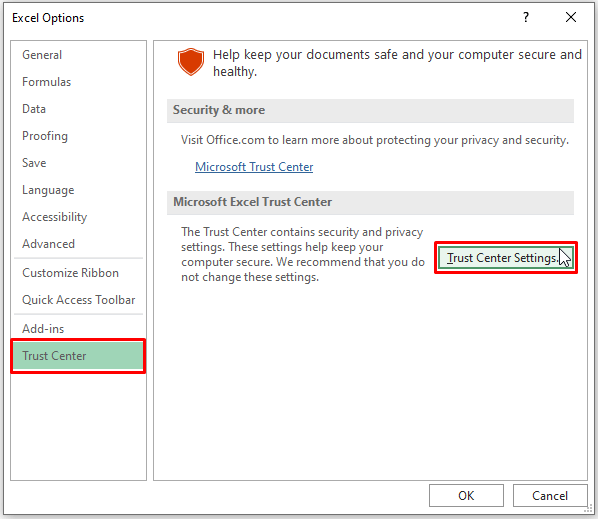
🔼 Nochdaidh uinneag Trust Centre . Anns an uinneag, tagh Protected View (bho na roghainnean air an taobh dheas). Thoir briogadh air a h-uile roghainn 3 fo Protected View (air ainmeachadh na bu tràithe) às dèidh sin cliog air OK .
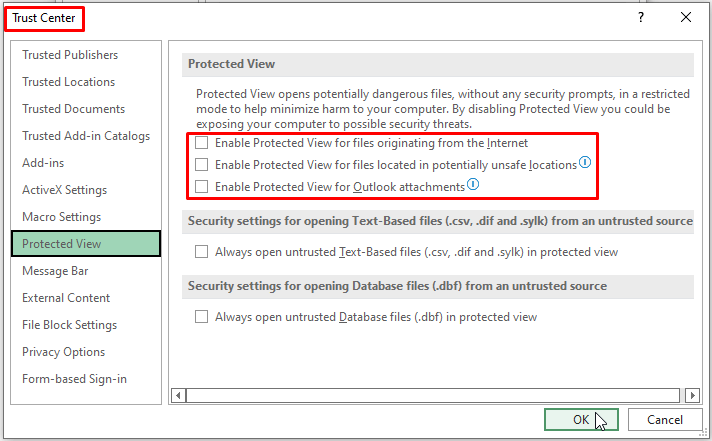
Le bhith a’ cur às do na trì roghainnean sin leigidh Excel leis am Modh Deasachaidh a thaisbeanadh gu dìreach fhad ‘s a tha thu a’ fosgladh faidhle excel.
Leugh Tuilleadh: Cha ghabh am faidhle Excel a dheasachadh ann an Sealladh Dìon ( 3 Adhbharan le Fuasglaidhean)
Leughaidhean coltach ris
- [Fix:] Deasaich ceanglaichean ann an Excel nach eil ag obair
- Mar a dheasaicheas tu Bogsa Ainm ann an Excel (Deasaich, Atharraich Raon is Sguab às)
- 7 Fuasglaidhean airsonGreyed Out Deasaich Ceanglaichean no Atharraich an Stòr Roghainn ann an Excel
- Mar a dheasaicheas tu ainmean mìneachaidh ann an Excel (Stiùireadh Ceum air Cheum)
Dòigh 4: Ag atharrachadh suidheachadh a’ bhloca faidhle gus an deasachadh a chomasachadh
🔼 Leis gu bheil Excel a’ taisbeanadh faidhlichean a chaidh a shàbhaladh ann an dreachan roimhe de Excel ann an Protected View , faodaidh luchd-cleachdaidh an atharrachadh> Suidheachadh bloca faidhle gus seo a sheachnadh. San uinneag Trust Centre , tha roghainn air a bheil Roghainnean a' bhloca faidhle .
An toiseach thoir an uinneag Trust Centre às dèidh na > ceumannan an dòigh roimhe . Às deidh sin, cliog air na Roghainnean bloca faidhle (suidhichte air taobh deas na h-uinneige). Fo na Roghainnean a' bhacaidh faidhle > Seòrsa an fhaidhle , cuir às do na roghainnean Fosgail de na caochlaidhean tionndadh roimhe seo de Excel agus an uairsin briog air OK .

Dèan cinnteach gun comharraich thu an roghainn – Fosgail seòrsaichean faidhle a thagh thu san t-sealladh fo dhìon no Fosgail am faidhle taghte seòrsaichean ann an Sealladh Dìon agus ceadaich deasachadh . Ma bheir thu air falbh na roghainnean sin leigidh le luchd-cleachdaidh Excel faidhlichean dreach Excel sam bith fhosgladh ann an dìreach Modh Deasachaidh .
Dòigh 5: A’ cur Suidheachadh faidhle a-steach mar àite earbsach gus sealladh dìonta a sheachnadh
Cuideachd, tha roghainn eile air a bheil Suidheachaidhean earbsach san uinneag Trust Centre . Le bhith a’ cur àite an fhaidhle ris mar Slighe Àite earbsach leigidh sin le luchd-cleachdaidh na faidhlichean suidhichte sin fhosgladh ann am Modh Deasachaidh gu dìreach.
🔼 Seòl gu uinneag an Trust Centre . Anns an uinneag, tagh Suidheachaidhean earbsach bho na roghainnean taobh deas. An uairsin cliog air Cuir àite ùr ris .

🔼 Bheir Excel suas am bogsa deasbaid Microsoft Office Trusted Location . Briog air Dèan brobhsadh gus an t-àite a tha thu ag iarraidh a thaghadh.

🔼 Às deidh dhut an t-àite a tha thu ag iarraidh a thaghadh, cuir strìochag san roghainn ag ràdh- Fo-phasganan de tha earbsa san àite seo cuideachd . An uairsin cliog air OK .
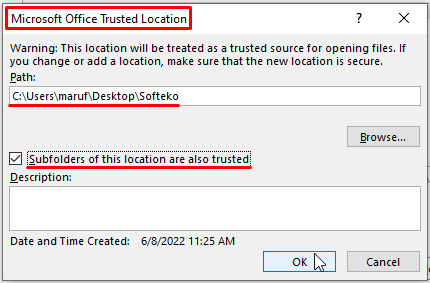
🔼 A’ briogadh OK sa bhogsa deasbaid Microsoft Office Trusted Location , bheir thu gu uinneag an Trus Centre . A-rithist, cliog air Ceart gu leòr .
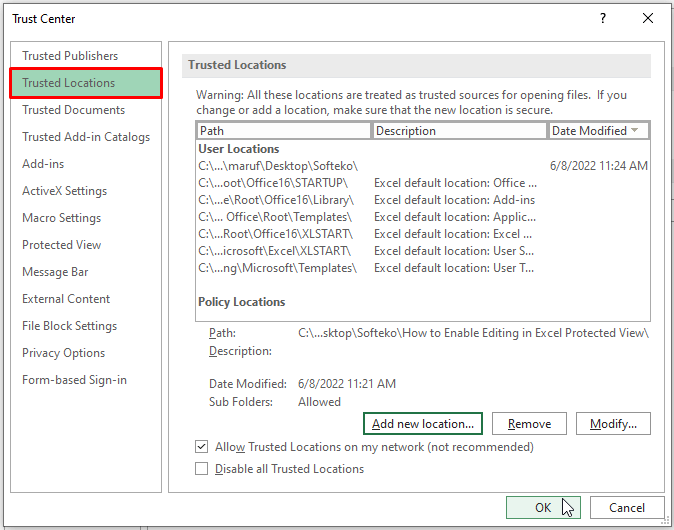
A’ cur àite ris mar Suidheachadh earbsach far am bi luchd-cleachdaidh a’ stòradh am faidhlichean a’ leigeil le Excel am fosgladh a-steach. Modh Deasachaidh gu dìreach.
Co-dhùnadh
San artaigil seo, bheachdaich sinn air grunn dhòighean gus deasachadh ann an Excel Protected View a chomasachadh. Faodaidh luchd-cleachdaidh gin dhiubh a chleachdadh gus faighinn a-steach do Excel Modh Deasachaidh a’ seachnadh an taisbeanaidh Protected View . An dòchas gun toir an artaigil seo dhut dèiligeadh ris a’ mhodh Excel Protected View . Thoir beachd, ma tha tuilleadh cheistean agad no ma tha dad agad ri chur ris.

